Apprenez à télécharger et à utiliser facilement le lecteur multimédia robuste KMPlayer sur votre Macbook. Étant donné qu'il n'existe pas encore d'application Mac pour KMPlayer, ce tutoriel vous montrera comment télécharger KMPlayer Mac, que vous souhaitiez regarder des films, écouter de la musique ou travailler avec différents types de médias.

Partie 1 : Comment télécharger KMPlayer Mac avec une application Windows
Utiliser une application Windows pour installer KMPlayer sur Mac nécessite quelques étapes simples. Voici comment vous pouvez le faire :
-
Télécharger l'application Windows sur Mac
Si vous voulez savoir comment télécharger KMPlayer sur Mac, vous devez d'abord télécharger un émulateur d'application Windows pour macOS, tel que Wine ou Parallels. Ces applications vous permettent d'exécuter des logiciels Windows sur votre Mac sans problème.

-
Exécuter l'application Windows
Après avoir téléchargé l'émulateur d'application Windows, installez-le et lancez le programme sur votre Mac. Suivez le processus de configuration pour configurer l'émulateur afin de pouvoir facilement télécharger gratuitement KMPlayer pour Mac.
-
Visitez le site Web de KMPlayer et téléchargez-le
Allez sur le site officiel de KMPlayer. Pour trouver la version pertinente de KMPlayer pour Windows, rendez-vous dans la zone de téléchargement. Pour la version Windows de KMPlayer 3D pour Mac, cliquez sur le bouton de téléchargement. Le processus de téléchargement commencera. Utilisez l'émulateur de programme Windows pour lancer le fichier d'installation de KMPlayer une fois le téléchargement terminé. L'installation de KMPlayer sur votre Mac implique de suivre les instructions à l'écran.

HitPaw Edimakor (Montage Vidéo)
- Montage vidéo basée sur l'IA sans effort, aucune expérience n'est requise.
- Ajoutez des sous-titres automatiques et des voix off réalistes aux vidéos avec notre IA.
- Convertissez des scripts en vidéos avec notre générateur de scripts IA.
- Explorez une riche bibliothèque d'effets, d'autocollants, de vidéos, d'audios, de musique, d'images et de sons.

Partie 2 : Comment télécharger KMPlayer Mac avec Google Android Studio
Google Android Studio offre une méthode alternative pour installer KMPlayer sur Mac en exécutant la version Android de l'application. Voici comment :
-
Installer Google Android Studio sur Mac
Commencez par télécharger et installer Google Android Studio sur votre Mac. Vous pouvez suivre ce guide détaillé sur XDA Developers pour des instructions étape par étape.

-
Exécuter Google Android Studio
Après l'installation, lancez Android Studio. Configurez un émulateur Android dans le programme pour simuler un appareil Android virtuel sur votre Mac. Pour accéder à plus de choix d'applications, appuyez sur Plus d'actions. Ensuite, choisissez le Gestionnaire de périphériques virtuels. Appuyez sur le bouton intitulé "Créer un appareil virtuel". Pour télécharger KMPlayer, choisissez l'appareil avec l'icône Play Store à côté.

-
Télécharger et ouvrir KMPlayer
En utilisant l'appareil Android virtuel, visitez le Google Play Store et recherchez l'application KMPlayer Mac. Téléchargez et installez directement l'application à partir de là. Une fois installée, localisez l'application KMPlayer dans l'émulateur Android et ouvrez-la pour commencer à profiter de vos fichiers multimédias. Pour commencer la procédure d'installation, double-cliquez sur le fichier d'installation de KMPlayer qui a été téléchargé.
Pour terminer l'installation, suivez les instructions à l'écran. Le programme KMPlayer est situé dans votre dossier Applications après l'installation. C'est le processus simple de téléchargement de KMPlayer pour Mac.

Partie 3 : Alternatives à KMPlayer pour Mac
Bien que la version Mac de KMPlayer soit considérée comme un choix populaire, d'autres excellents lecteurs multimédias sont préinstallés ou facilement disponibles au téléchargement sur macOS :
-
VLC Media Player (Version Mac)
VLC est un lecteur multimédia gratuit et open-source connu pour son incroyable polyvalence. Il prend en charge divers codecs vidéo et audio, lit des fichiers endommagés ou incomplets et offre des fonctionnalités avancées telles que le contrôle de la vitesse de lecture, les sous-titres et les filtres vidéo. Cet outil a réussi à rendre son existence puissante et est la meilleure alternative à KMPlayer pour MacBook.

-
QuickTime Player (Version Mac)
QuickTime Player est le lecteur multimédia intégré d'Apple pour Mac qui est une alternative parfaite à KMPlayer pour Mac. C'est un excellent choix pour lire des fichiers vidéo et audio de base, offrant une lecture fluide et une intégration avec d'autres produits Apple. Cependant, il peut manquer certaines fonctionnalités avancées présentes dans VLC.

-
Elmedia Player (Version Mac)
Elmedia Player est une autre option puissante pour les utilisateurs de Mac qui ne peuvent pas accéder à KMPlayer pour Mac. Il prend en charge un large éventail de formats, y compris HEVC, lit les fichiers endommagés, offre une prise en charge intégrée des sous-titres et permet des ajustements vidéo et audio. De plus, il dispose d'une interface conviviale et s'intègre aux services de stockage en nuage populaires.

Partie 4 : Comment doubler des vidéos pour les regarder hors ligne sur KMPlayer sur Mac
Edimakor est un outil d'édition vidéo gratuit et open-source qui vous permet d'ajouter des voix off, ce qui le rend idéal pour le doublage. Voici un aperçu de ses fonctionnalités :
-
Étape 1 : Installer HitPaw Edimakor (Montage Vidéo) après l'avoir téléchargé
Allez sur le site officiel de HitPaw Edimakor. La version la plus récente du programme compatible Mac est disponible ici. Une fois l'installation terminée, ouvrez HitPaw Edimakor et sélectionnez l'option Créer une vidéo.

-
Étape 2 : Importer les vidéos
Sélectionnez l'onglet Média et recherchez l'option Importer. Cette option vous permettra d'ajouter autant de vidéos que vous le souhaitez dans HitPaw Edimakor afin que vous puissiez effectuer diverses options d'édition sur elles.

-
Étape 3 : Convertir Parole en texte
Pour convertir l'audio en texte, utilisez la fonction sous-titres automatiques. Après avoir traité l'audio, cet outil produira une transcription textuelle de la conversation. Vérifiez l'exactitude de la transcription. Pour vous assurer que le texte correspond au discours original, apportez les modifications nécessaires.

-
Étape 4 : Traduire et doubler la vidéo
Une fois que l'audio est traduit en parole avec succès, il est maintenant temps de traduire la langue du texte. Sélectionnez le texte et dans le menu de gauche, appuyez sur l'option Texte en parole. Ici, vous verrez l'option de langue et sélectionnez l'une de vos langues souhaitées. Appuyez sur l'option Texte en parole, le texte sera traduit dans la langue sélectionnée en quelques secondes.

-
Étape 5 : Exporter la vidéo
Vous verrez l'option Exporter en haut à gauche de l'écran. Un nouvel écran apparaîtra, sélectionnez le format vidéo et l'emplacement souhaités. Appuyez sur l'option Exporter pour que la vidéo soit téléchargée sur votre Mac à l'emplacement sélectionné.

Conclusion
Vous pouvez rapidement télécharger, installer et commencer à utiliser le lecteur multimédia KMPlayer sur votre Macbook en suivant ce tutoriel détaillé. Avec ce KMPlayer polyvalent pour Mac qui prend en charge un grand nombre de formats de fichiers, vous pouvez vivre une expérience multimédia sans faille. Pour télécharger des vidéos, vous pouvez choisir de continuer avec HitPaw Edimakor (Montage Vidéo) .
HitPaw Edimakor (Montage Vidéo)
- Montage vidéo basée sur l'IA sans effort, aucune expérience n'est requise.
- Ajoutez des sous-titres automatiques et des voix off réalistes aux vidéos avec notre IA.
- Convertissez des scripts en vidéos avec notre générateur de scripts IA.
- Explorez une riche bibliothèque d'effets, d'autocollants, de vidéos, d'audios, de musique, d'images et de sons.

Page d'accueil > Conseils de montage vidéo > Téléchargement Gratuit de KMPlayer Mac (Guide Étape par Étape)
Laisser un Commentaire
Créez votre avis sur les articles HitPaw Edimakor

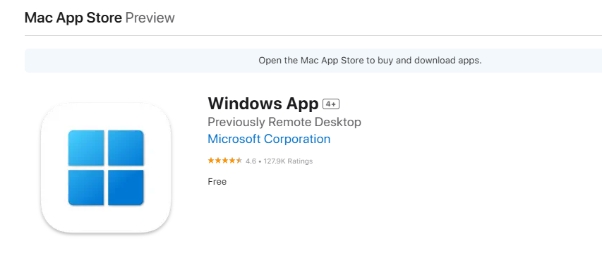
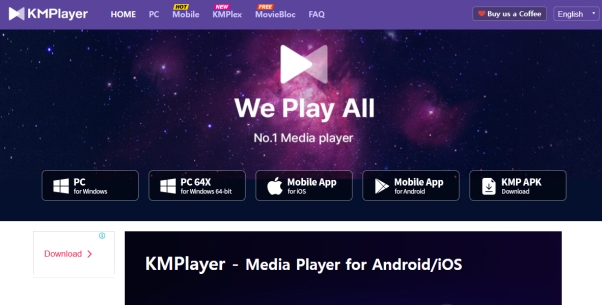




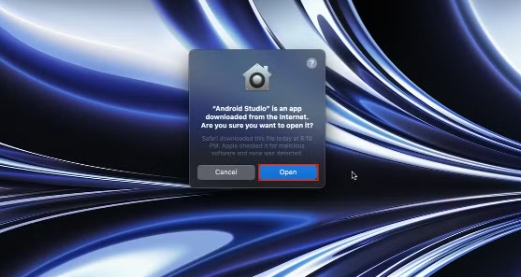
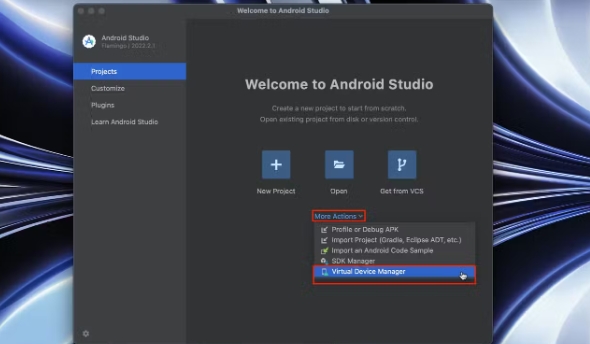

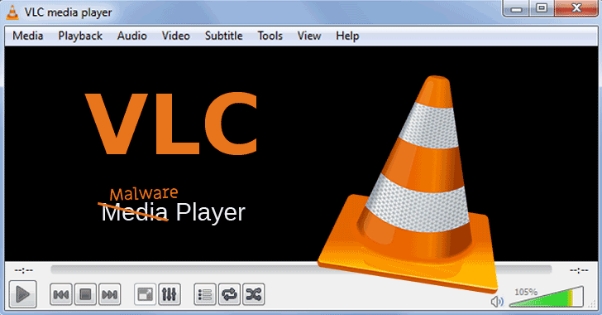
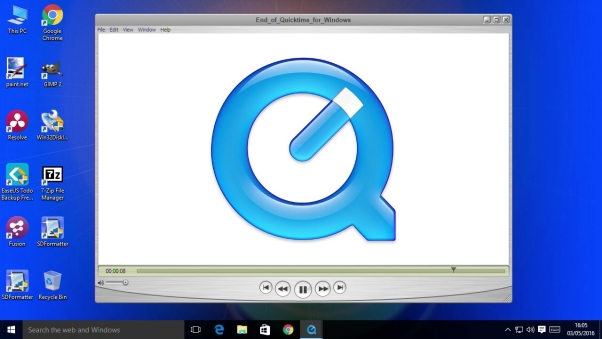


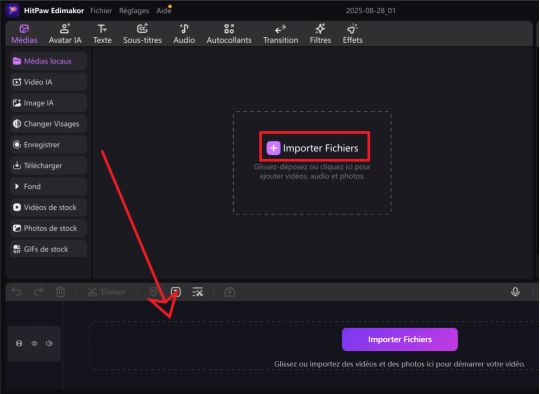


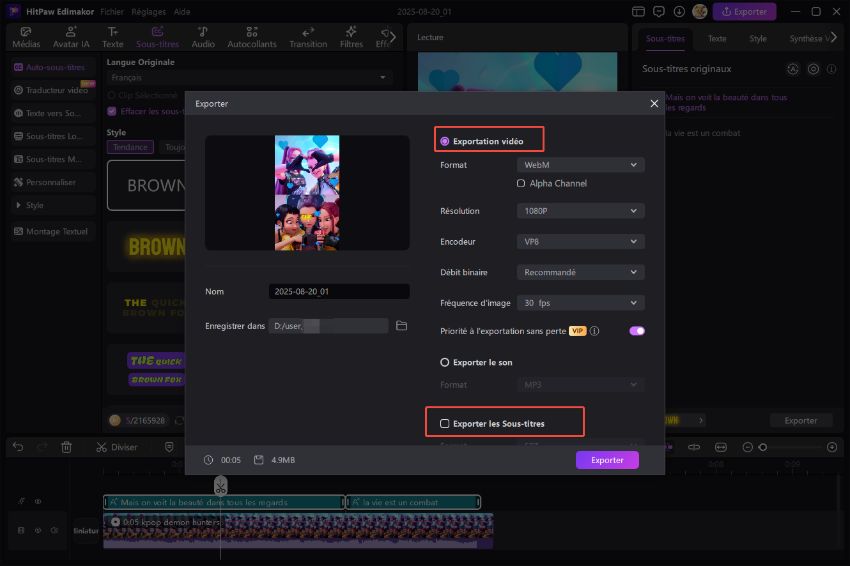



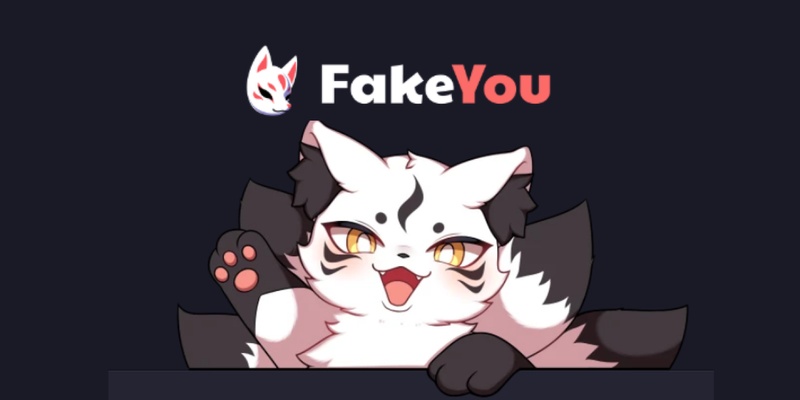
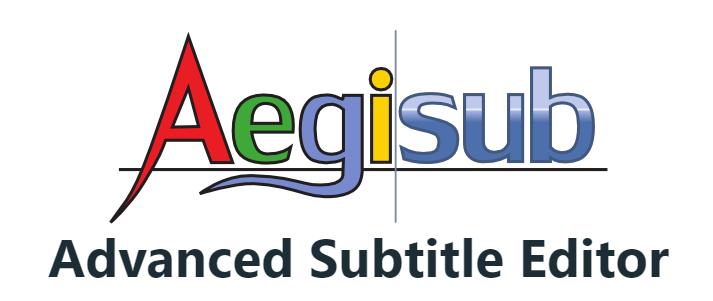
Renaud Norbert
Rédacteur en chef
Renaud Norbert le rédacteur en chef d'Edimakor, dédié à l'art et à la science du montage vidéo. Passionné par la narration visuelle, Yuraq supervise la création de contenu de haute qualité qui propose des conseils d'experts, des tutoriels approfondis et les dernières tendances en matière de production vidéo.
(Cliquez pour noter cet article)